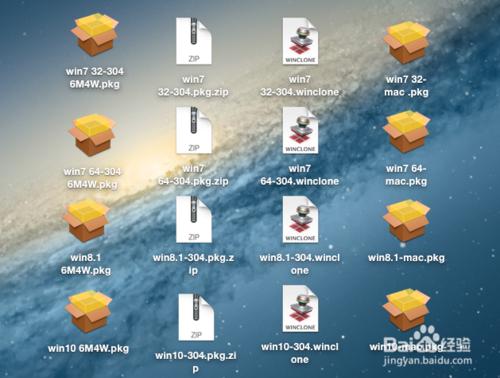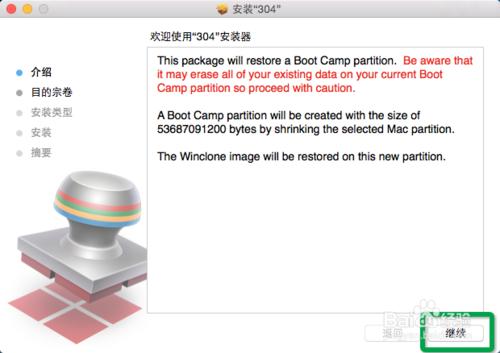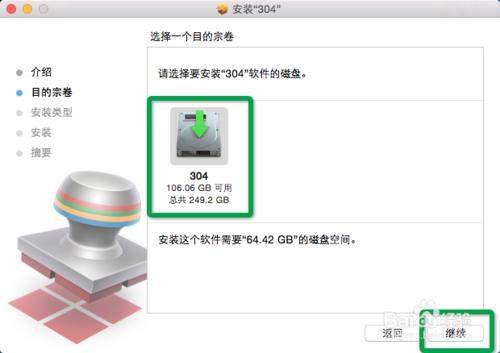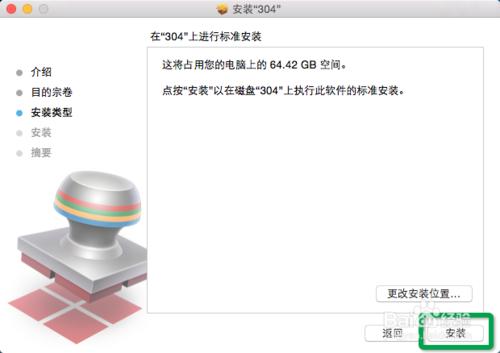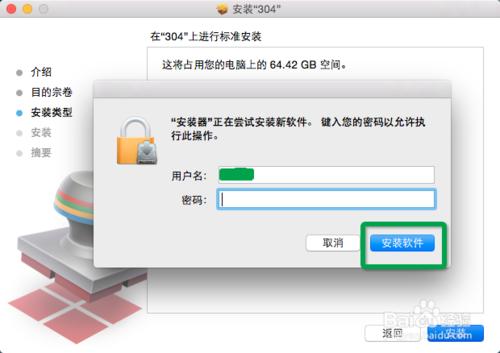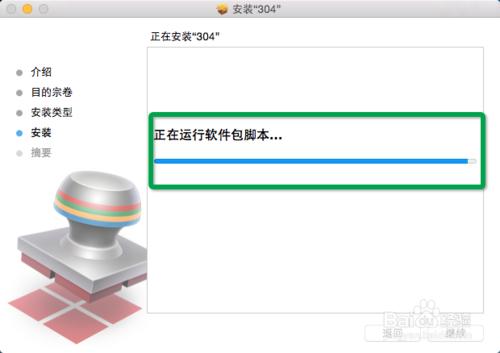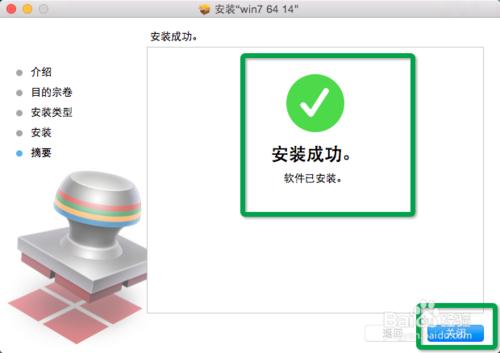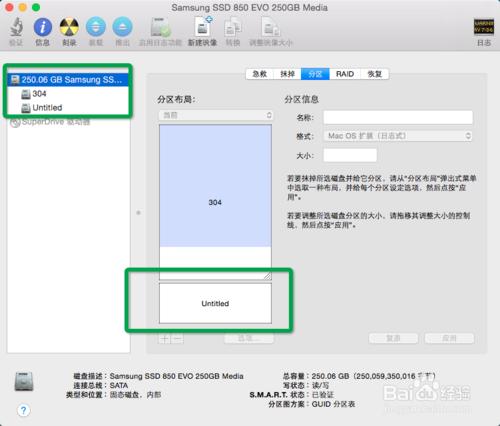蘋果電腦隨著操作系統的完善,雙系統的安裝方法也越來越完善,今天小編就來介紹一種新的全自動一鍵安裝雙系統安裝教程
工具/原料
MAC電腦一臺
APK一鍵安裝版本WIN鏡像
方法/步驟
叄零肆出品
Mac一鍵安裝Win
親愛的Mac朋友們,你們的福利來了
還在為Mac裝win而苦惱嗎?
還在為Bootcamp助理裝win 鏡像資源 U盤 各種報錯 頭疼嗎?
還在為winclone安裝win不支持15款mac 各種報錯而求助嗎?
還在為PE安裝win一時半會學不會 各種求助無門而苦惱嗎?
還在為Mac裝win不同版本不同方法迷糊嗎?
你們很辛苦,你們很無助
綜述:Mac裝win有這麼幾種方法,自帶BC助理裝win,winclone裝win,PE裝win,虛擬機裝win等方法。
各有利弊
唯一不變的是,耗時長,需要找資源,需要準備工具 比如U盤、光驅等
是不是想過 Mac裝Win要是可以像裝個普通軟件那樣方便就好了
是不是覺得 Mac裝Win只要2分鐘是不可能的
NONONO
一切皆有可能!!!
接下來304帶你們走進一鍵安裝win的世界
從此告別繁瑣告別折騰告別求助告別裝機費用
(12寸NewMacBook安裝包也已經OK)
一鍵安裝教程如下:
下載304製作的一鍵安裝文件,並解壓為pkg格式安裝包
打開安裝包
選擇安裝磁盤
標準安裝
鍵入你的密碼
正在安裝
安裝成功
檢查是否真的安裝OK
重啟按住option進入windows(win8&win10選擇EFI)
然後就沒有然後了
注意
我製作的安裝包 都是通用版本 沒有集成BC驅動 驅動官網地址如下
;fid=70下載對應機型的驅動拷貝至win下安裝即可安裝包自動分區
安裝完成之後 直接進入win桌面 不需要進行配置 省去很多無謂的時間
安裝包有多種類型 比如固定windows分區50G大小、Mac分區佔40% windows分區佔60%等安裝包類型
如果要自行調整windows分區大小,稍後我會在做一遍教程分享給大家
安裝時間 SSD正常2分鐘左右 機械硬盤正常5-10分鐘本教程適合09-15年MacBookPro MacBookAir NewMacBook iMac MacMini 本教程暫未測試FD混合磁盤,如果有條件,希望大家測一下
製作環境OSX10.10.5 大家的OSX版本最好10.8及以上 版本太低可能會報錯